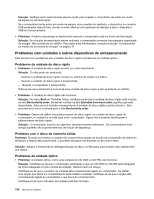Lenovo ThinkPad L530 (Portuguese) User Guide - Page 163
Problemas de som, Realtek High Definition Audio
 |
View all Lenovo ThinkPad L530 manuals
Add to My Manuals
Save this manual to your list of manuals |
Page 163 highlights
• Problema: A posição do ecrã do monitor externo está incorrecta quando esse monitor está definido para uma resolução alta. Solução: Por vezes, quando utiliza uma resolução alta como 1600x1200, a imagem desloca-se para a esquerda ou para a direita do ecrã. Para corrigir isto, certifique-se em primeiro lugar de que o monitor externo suporta o modo de visualização, ou seja, a resolução e a frequência de actualização que definiu. Caso contrário, defina um modo de visualização que o monitor suporte. Se suportar o modo de visualização que definiu, vá ao menu de configuração do próprio monitor e ajuste as definições aí. Normalmente, o monitor externo tem botões para acesso ao menu de configuração. Para obter mais informações, consulte a documentação fornecida com o computador. Problemas de som • Problema: O som Wave ou MIDI não é reproduzido correctamente. Solução: Certifique-se de que o dispositivo de áudio incorporado está configurado correctamente executando o seguinte procedimento: 1. Faça clique em Iniciar ➙ Painel de Controlo. 2. Faça clique em Hardware e Som. 3. Faça clique em Gestor de Dispositivos. Se lhe for solicitada uma palavra-passe de administrador ou confirmação, introduza a palavra-passe ou forneça a confirmação. 4. Faça duplo clique em Controladores de som, vídeo e jogos. 5. Certifique-se de que o seguinte dispositivo está activado e configurado correctamente: - Realtek High Definition Audio • Problema: As gravações feitas utilizando a entrada de Microfone têm o som demasiado baixo. Solução: Certifique-se de que a função Intensidade do Microfone está ligada e definida do seguinte modo: 1. Faça clique em Iniciar ➙ Painel de Controlo. 2. Faça clique em Hardware e Som 3. Faça clique em Som. 4. Faça clique no separador Gravação na janela Som. 5. Seleccione Microfone e faça clique no botão Propriedades. 6. Faça clique no separador Níveis e, em seguida, mova o cursor de deslocamento Intensidade do Microfone para cima. 7. Faça clique em OK. Notas: - Os nomes das janelas e campos podem variar ligeiramente consoante o sistema operativo utilizado. - Para obter mais informações sobre como controlar o volume, consulte a ajuda online do Windows. • Problema: Não é possível mover um cursor de deslocamento de volume ou equilíbrio. Solução: O cursor de deslocamento pode estar desactivado. Isto significa que a respectiva posição foi fixada pelo hardware e não pode ser alterada. • Problema: Os cursores de deslocamento não ficam no sítio quando são utilizadas algumas aplicações de áudio. Solução: É normal que os cursores de deslocamento mudem de posição quando são utilizadas certas aplicações de som. As aplicações têm acesso à janela Misturador de Volume e têm permissão para Capítulo 10. Resolver problemas do computador 145